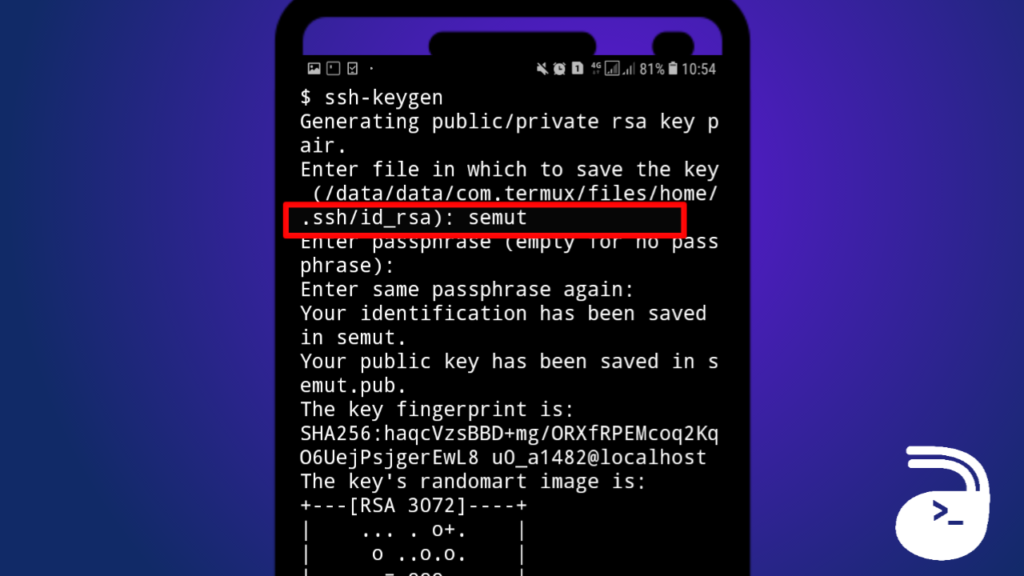SSH GITHUB - Merupakan salah satu cara untuk digunakan koneksi dari git ke github. Selain menggunakan ssh ada cara yang lebih mudah yaitu menggunakan metode HTTPS, Kekurangannya kalian harus selalu memasukan username dan password kalian ketika ingin melakukan push repo ke github.

Agar kita bisa menggunakan ssh github ini kita harus melakukan beberapa pengaturan dahulu...
1.Menginstall SSH
Untuk melakukan pengaturan pada ssh. Sebelumnya kita harus menginstall ssh dahulu di terminal kita. Oke kali ini kita akan menggunakan aplikasi android kesukaan yaitu termux. Baca juga: Cara Membuat Website Create SSH
Masukan perintah berikut untuk menginstall ssh di termux!
pkg install openssh
2.Membuat Key SSH
Selanjutnya kita akan membuat key untuk ssh yang akan kita buat. Perintahnya sebagai berikut!
ssh-keygen
Lalu masukan nama key yang diinginkan silahkan bebas saja! Disini saya akan menamakan dengan semut. lalu untuk passphrase dikosongkan saja. Lihat gambar
Maka nanti akan terbuat dua file baru dengan nama yang sesuai dengan yang kita masukan tadi. Bisa lihat gambar untuk lebih jelasnya seperti ini!
3.Menjalankan SSH Agent dan Load SSH Key
Untuk menjalankan ssh agent kalian cukup masukan perintah!
ssh-agent /bin/bash
Selanjutnya load ssh keynya dengan cara
ssh-add nama_key_tadi
Karena tadi saya memberi nama key saya dengan semut maka untuk load ssh nya akan menjadi ssh-add semut liat gambar agar lebih jelas!
Jika ingin mengeceknya kalian bisa menggunkaan perintah:
ssh-add -l
4.Menambahkan SSH Key Ke github
Untuk mendapatkan key sshnya kalian bisa temukan dengan perintah:
cat nama_key.pub
nama key yang saya buat adalah semut, maka perintahnya akan menjad cat semut.pub . Lalu copy key tersebut liat gambar!
Atau kalian bisa pindahkan file .pub dulu ke memory internal, Dengan Perintah.
cp nama_key.pub /sdcard
lalu buka dengan xplorer atau yang lainnya.
lalu login ke akun github kalian. Lalu masuk ke menu settings keys . Pilih Add New Key, Lalu masukan key yang sudah dibuat. Untuk judulnya disini saya samakan dengan nama key yang saya buat.
Jika Key yang dimasukan benar maka kalian akan mendapat email key berhasil ditambahkan ke email github kalian
5.Menguji koneksi SSH Github
Kalian bisa gunakan perintah berikut untuk menguji koneksi ssh github
ssh -T [email protected]
setelah itu kalian bisa gunakan fitur ssh ini ketika remote, clone, push, pull dsb. Atau baca: Perintah Dasar Git dan Github
Jadi beigtu cara mengkonekan github dengan menggunkan ssh. Jika terjadi error lagi silahkan ulangi langkah ke 3. Sekian semoga bermanfaat.
Untuk referensi : Gihub help